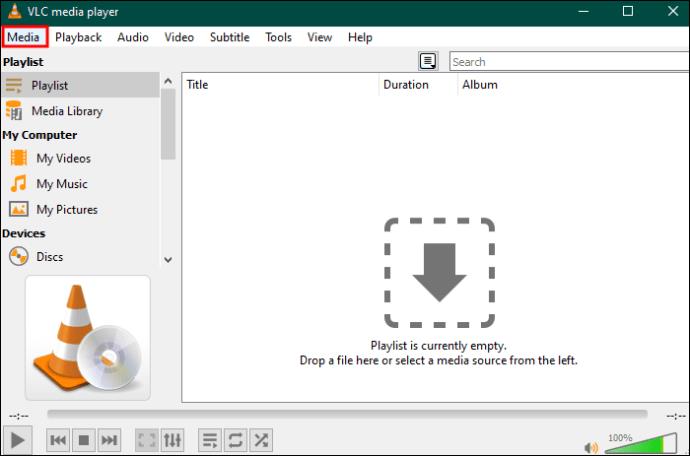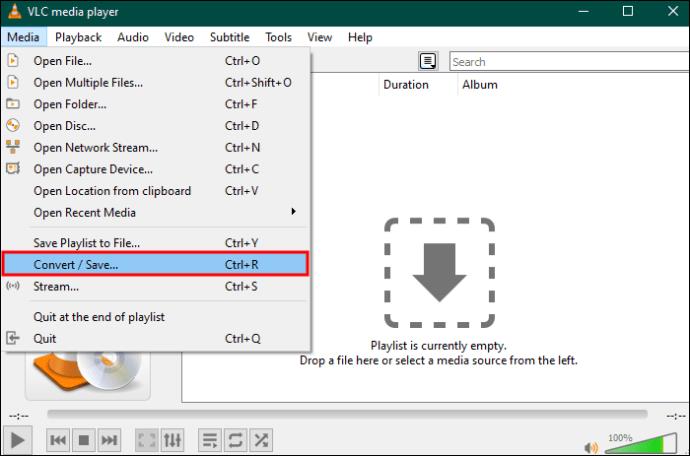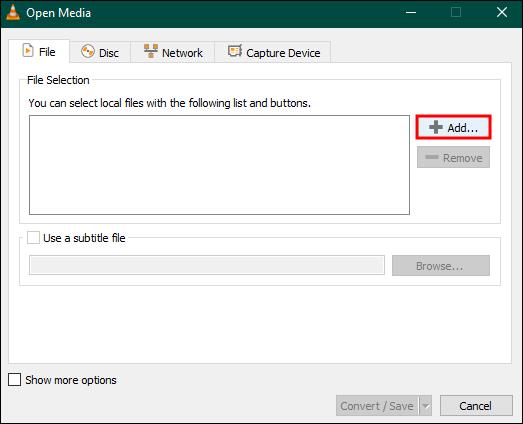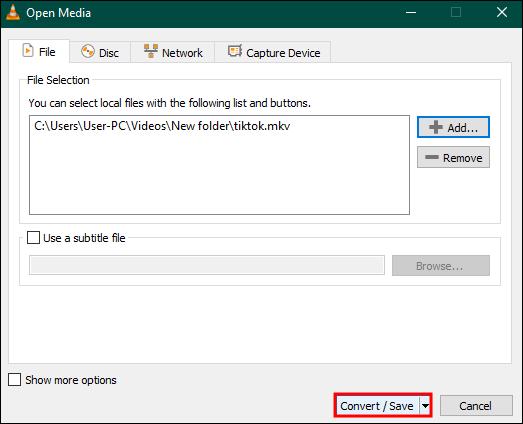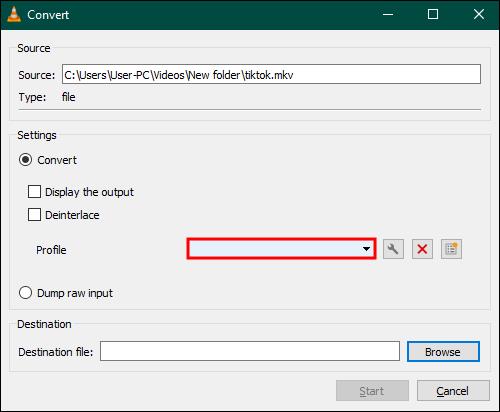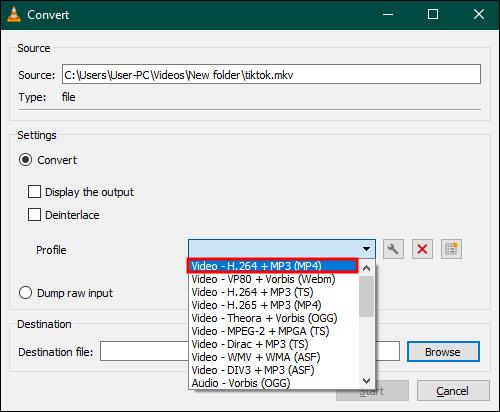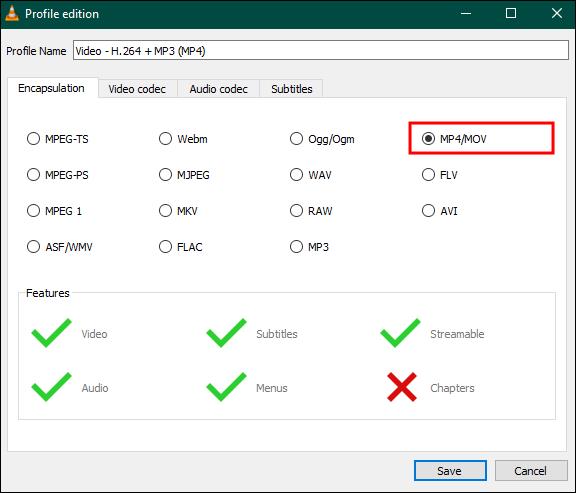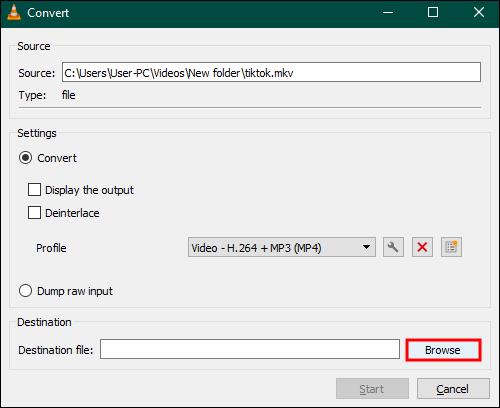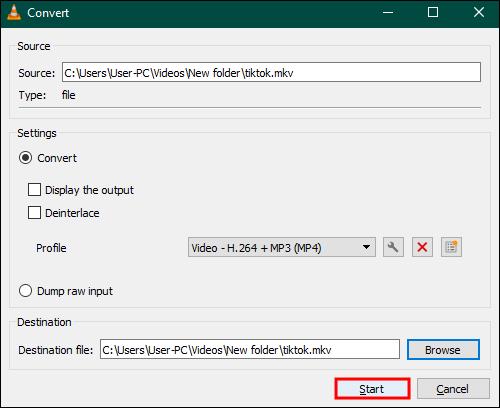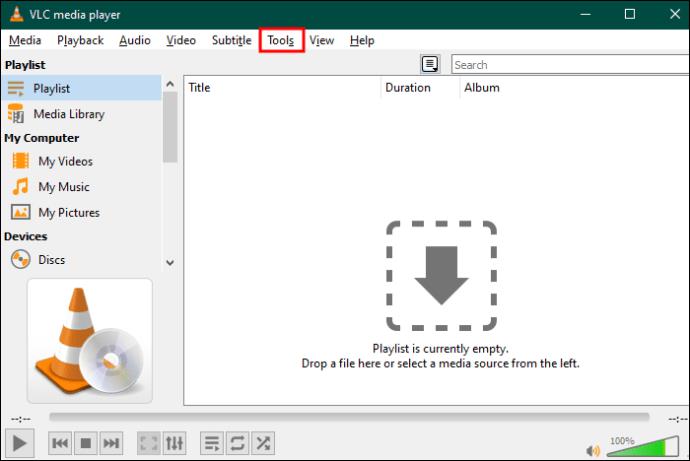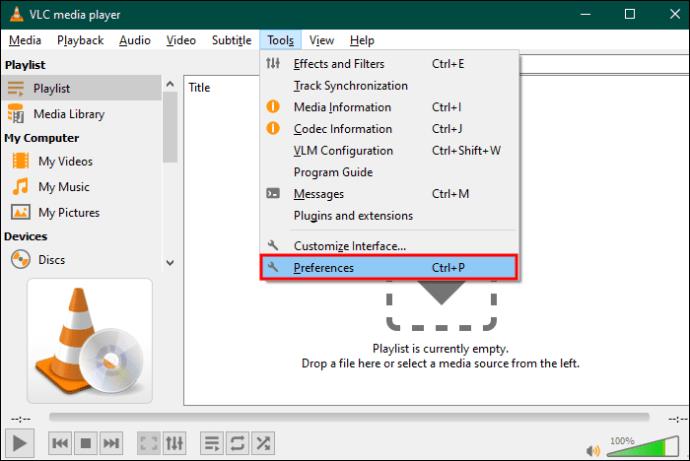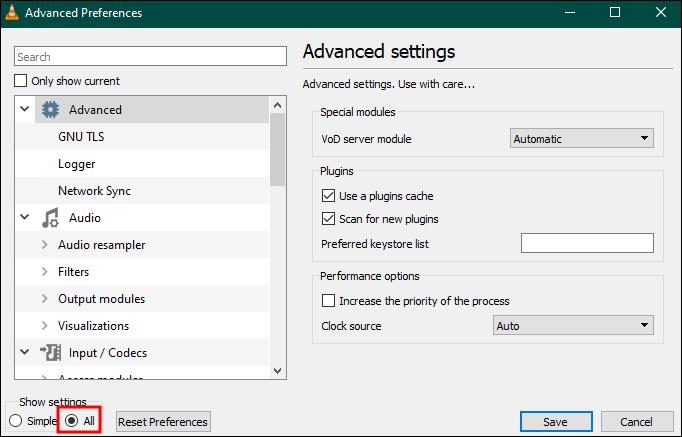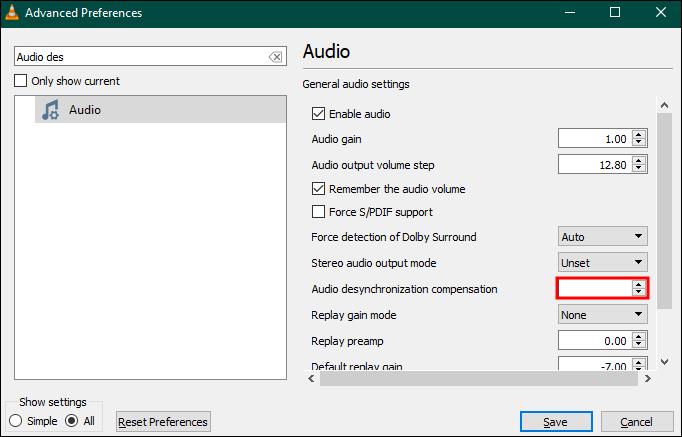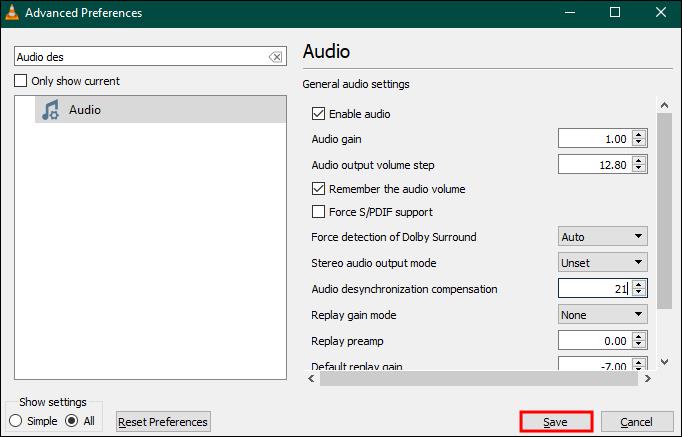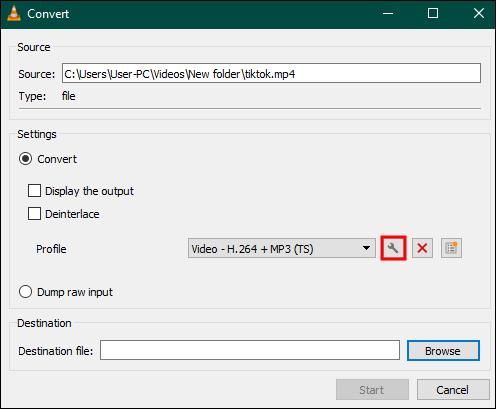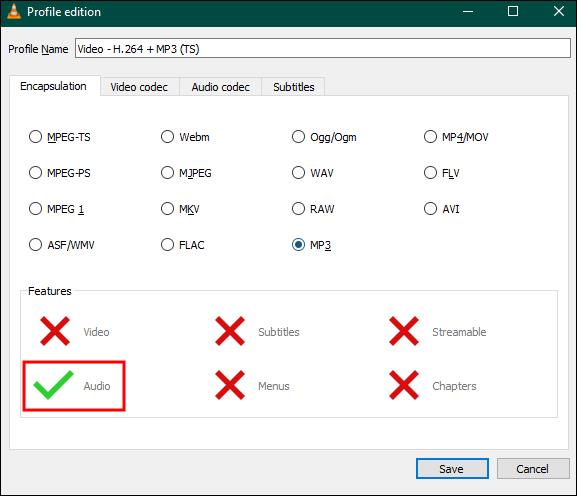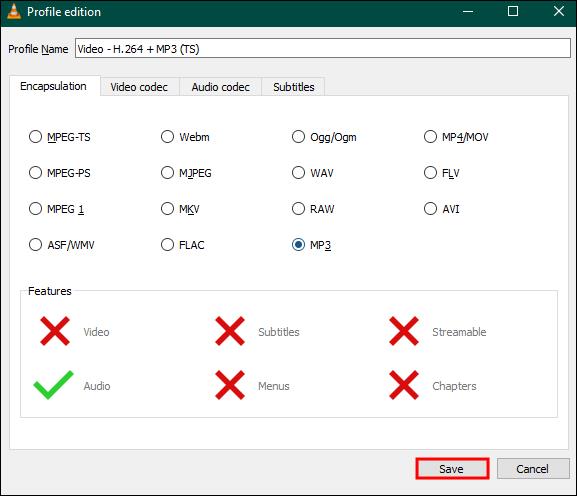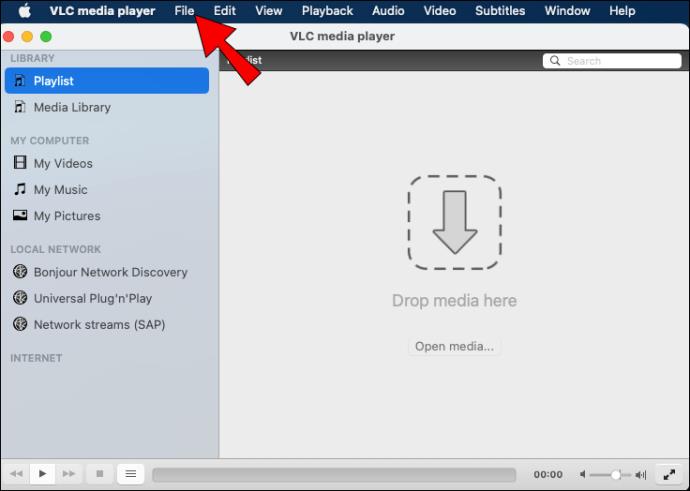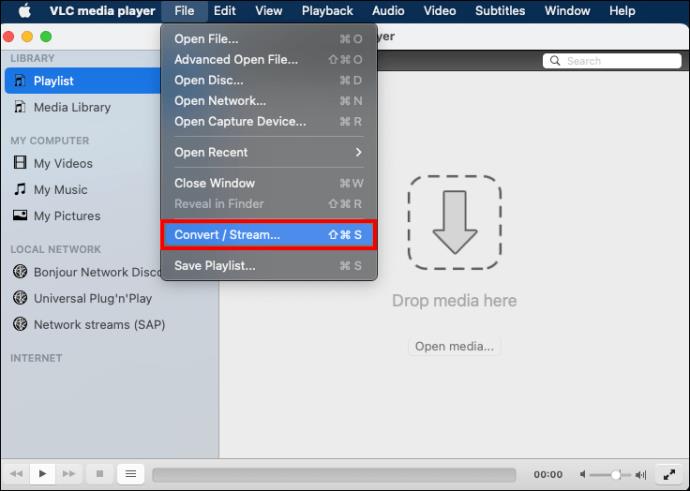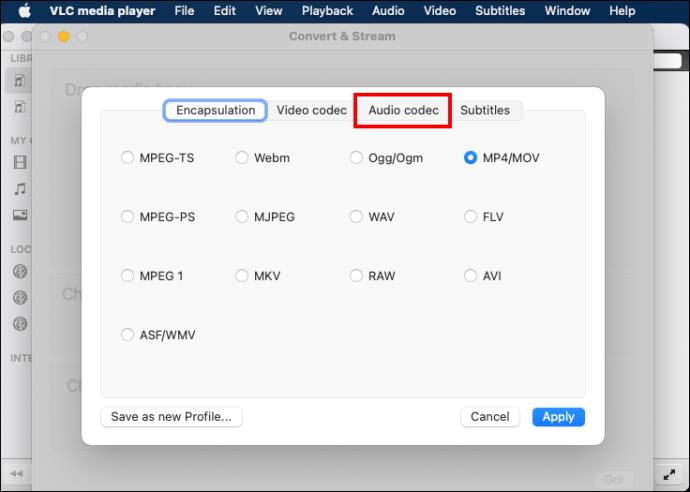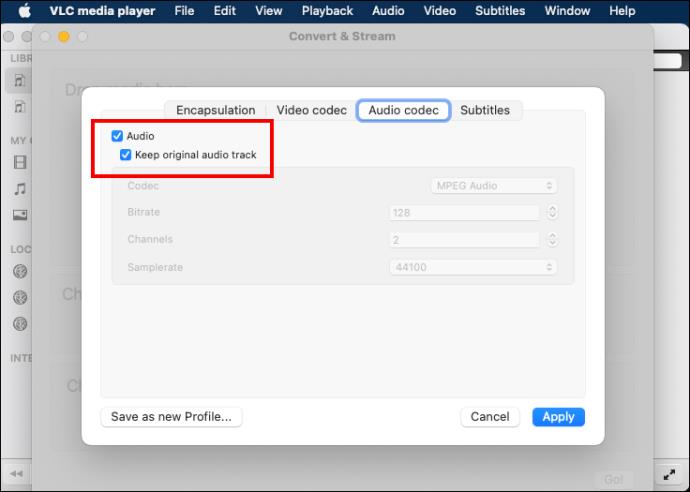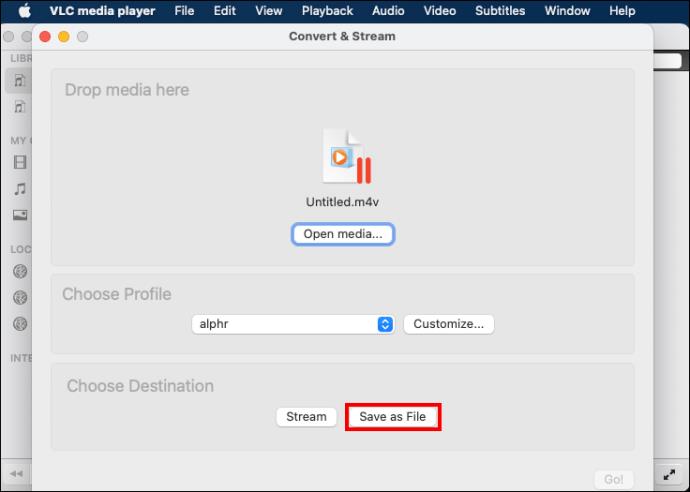Matroska video, popularno znan kot MKV, je format vsebnika, zasnovan za shranjevanje več večpredstavnostnih datotek. Vendar format vsebnika MKV ni tako pogost kot MP4 in ima ponavadi težave pri nalaganju. Postopek iskanja naprav, ki so združljive s tem formatom, je lahko tudi razburljiv.

Večina uporabnikov raje pretvori datoteko MKV v MP4 za dostop in uživanje v video in zvočni vsebini višje kakovosti. Torej, kako se tega lotiš? Medijski predvajalnik VLC omogoča dokaj enostaven način za pretvorbo tega formata.
V tem članku se boste naučili, kako uporabljati VLC za pretvorbo MKV v MP4, in nekaj nasvetov za odpravljanje težav pri pretvorbi.
Uporaba predvajalnika VLC Media Player
VLC je za mnoge priljubljen, ker vključuje široko paleto video in avdio formatov, vključno z MKV. Lahko pa uporabite tudi njegovo funkcijo Pretvori, da spremenite format videoposnetka, če še vedno potrebujete svoje datoteke v MP4. Za začetek si oglejte spodnje korake.
- Kliknite možnost »Mediji« v zgornjem levem kotu glavnega okna VLC.
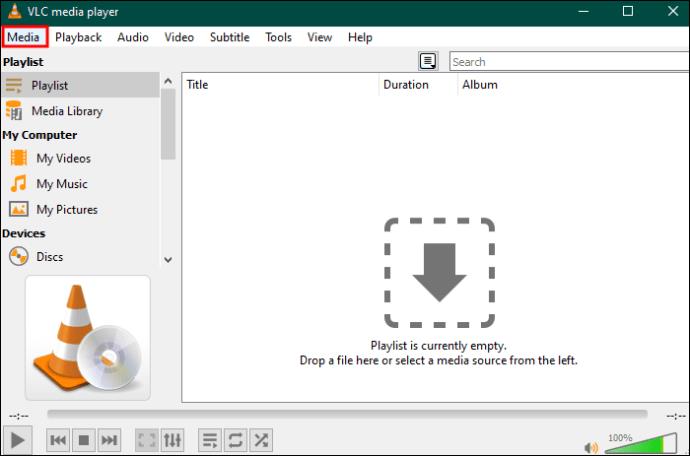
- Pomaknite se navzdol po spustnem meniju in kliknite »Pretvori/Shrani«.
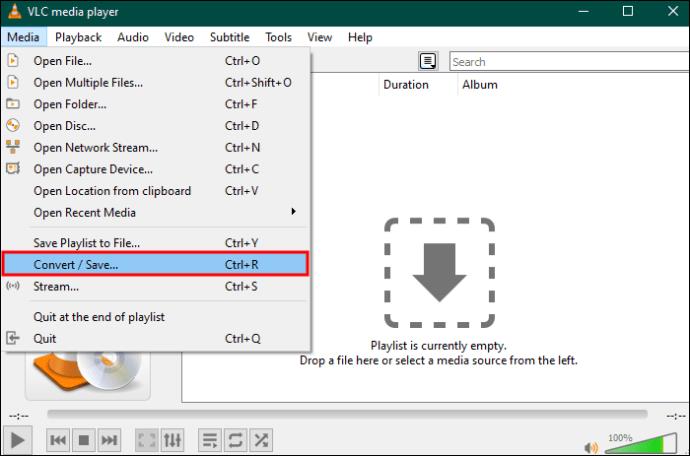
- Izberite »Dodaj« in poiščite video MKV, ki ga želite pretvoriti.
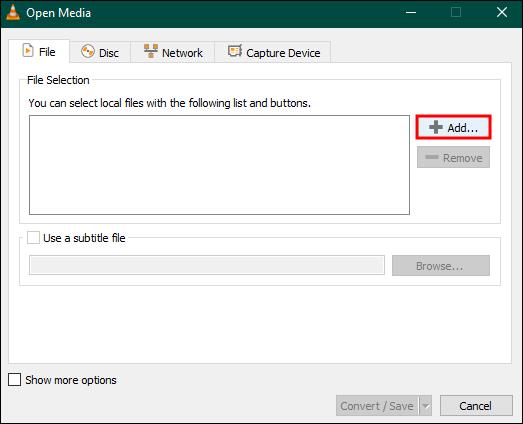
- Kliknite »Pretvori/Shrani«, ko je video naložen.
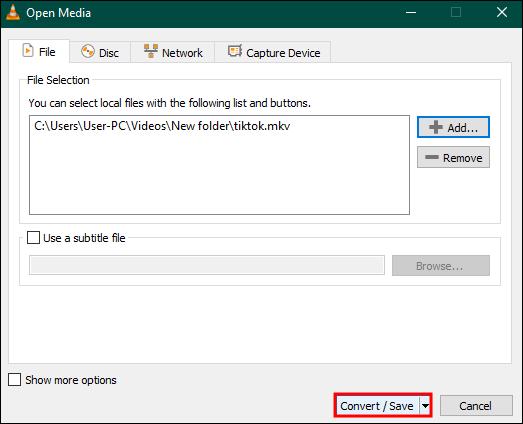
- Prikaže se pogovorno okno »Pretvori«. Kliknite spustno puščico pod možnostjo »Profil«.
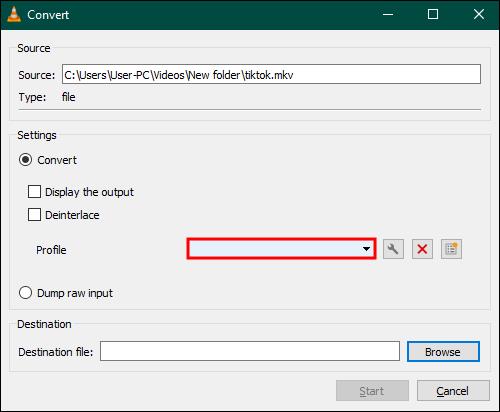
- Izberite »Video – H.264 + MP3 (MP4)« in kliknite ikono »Nastavitve« na desni strani.
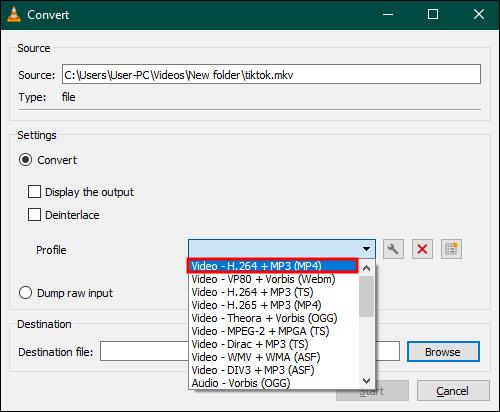
- Izberite »MP4/MOV« pod zavihkom »Enkapsulacija«.
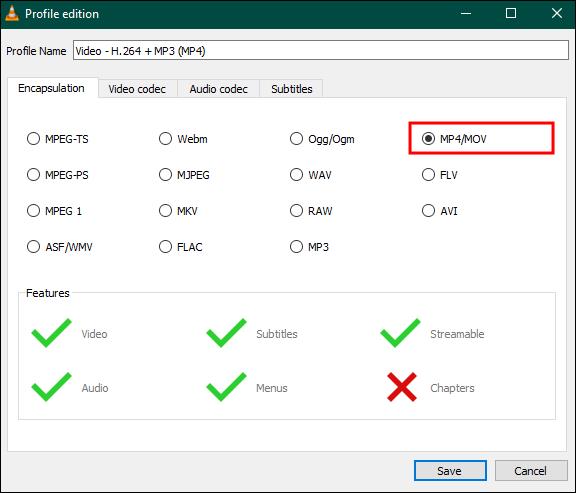
- Pomaknite se do zavihka »Video kodek« in potrdite polja »Video« in »Ohrani originalni video posnetek«, nato kliknite gumb »Shrani«.

- Kliknite možnost »Prebrskaj« pod »Ciljna datoteka«.
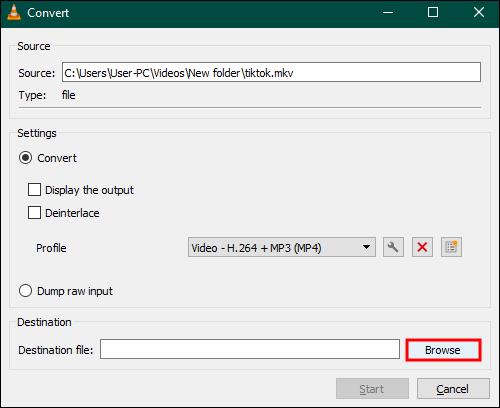
- Poiščite gumb »Start« v trenutnem pogovornem oknu in ga kliknite, da dokončate postopek.
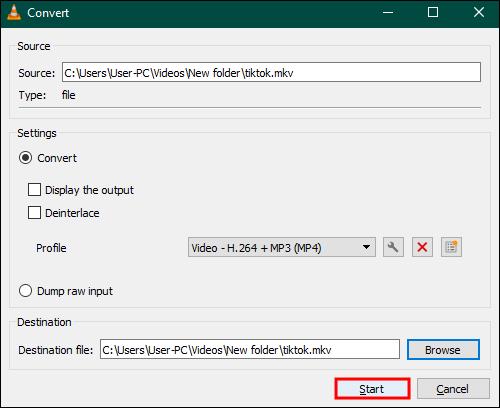
Profesionalni nasvet: če ugotovite, da datoteke MKV še vedno ne morete pretvoriti v MP4 s to metodo, spremenite »Vhodni video – H.264 + MP3 (MP4)« v »Video – H.265 + MP3 (MP4) .” Nastavite video kodek na »Codec= H-264« in avdio kodek na »MPEG 4 (AAC).« Znano je, da to pomaga.
VLC bo prikazal napredek pretvorbe in samodejno shranil vaš video v ciljno mapo, ko bo pretvorba končana. Če po pretvorbi videa MKV v MP4 opazite, da je prišlo do težave s sinhronizacijo zvoka, lahko storite naslednje:
- Odprite glavni meni VLC in se pomaknite do »Orodja«.
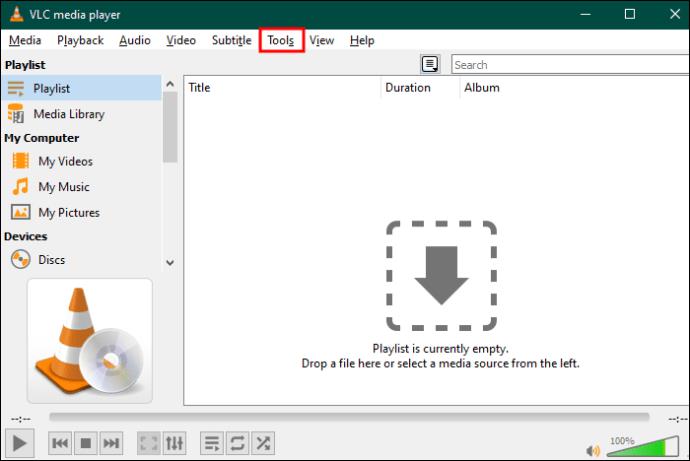
- Kliknite »Nastavitve« in nato izberite »Napredne nastavitve«.
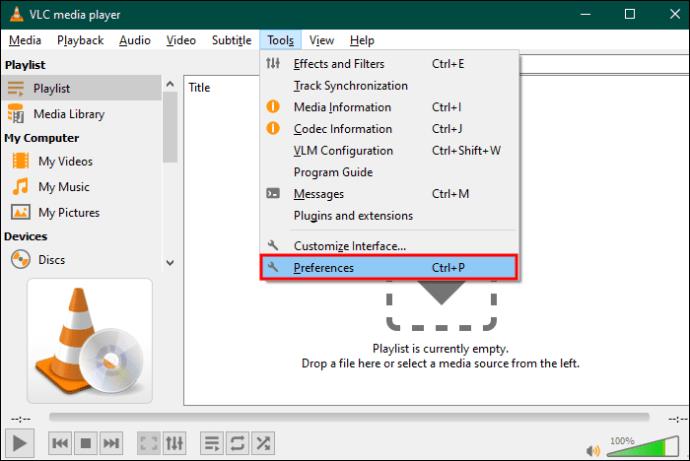
- Izberite zavihek »Zvok« in nato pod »Prikaži nastavitve« kliknite »Vse«.
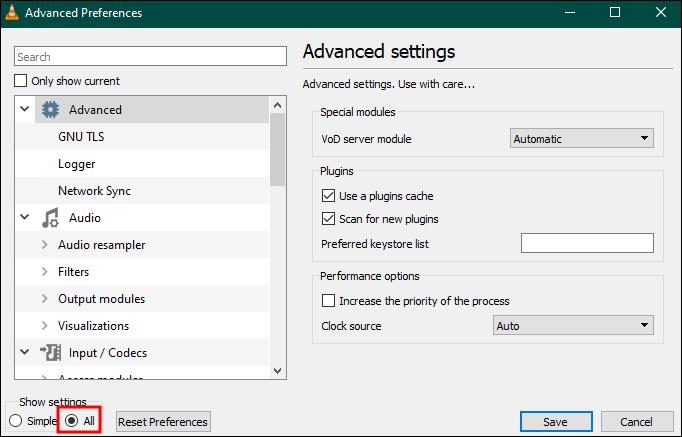
- Poiščite nastavitev »Kompenzacija zvočne desinhronizacije« in vnesite vrednost. Če želite upočasniti zvok, vnesite negativno vrednost in pozitivno vrednost, da pospešite zvok.
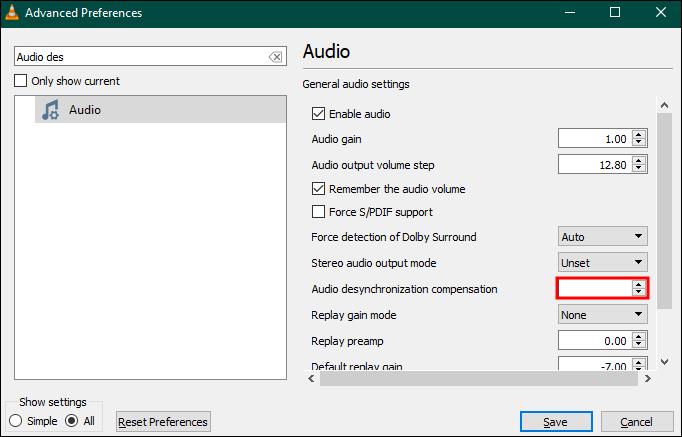
- Za dokončanje sinhronizacije kliknite »Shrani«.
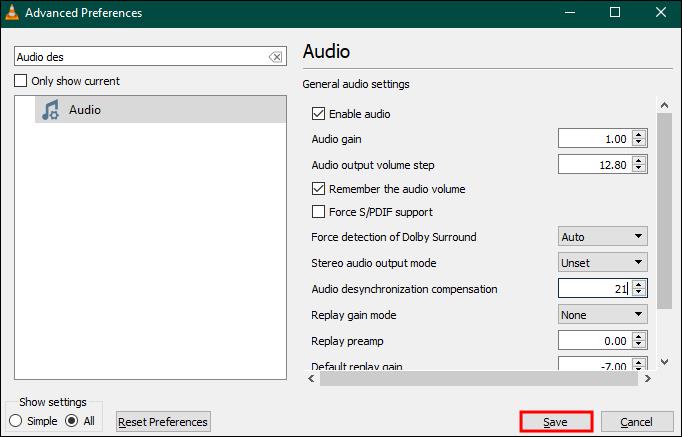
Razumevanje pretvorbe videa VLC
Prek VLC lahko preprosto spremenite formate datotek, vendar ima aplikacija nekaj pomanjkljivosti, vključno z:
- Ne morete narekovati kakovosti in ločljivosti svoje video datoteke.
- Stopnja pretvorbe je počasna, zlasti pri formatih MKV.
- Videoposnetka pred pretvorbo ne morete urejati.
- Ponuja manj nadzora nad izhodom v primerjavi s plačljivimi orodji za pretvorbo videa.
- Kakovost datotek, pretvorjenih v MKV, je nižja v primerjavi s plačljivimi programi.
Hitri popravki za VLC ne pretvorijo MKV v MP4
VLC morda ne bo uspel pretvoriti vaših videoposnetkov v nekaterih primerih. Spodaj je nekaj pogostih krivcev in nekaj hitrih popravkov za rešitev težave.
Zvočna nezdružljivost
Format vsebnika MP4 ne podpira zvokov digitalnega gledališča (DTS), medtem ko MKV podpira ta zvočni format. Posledično lahko ugotovite, da vaš video po pretvorbi nima zvoka. To težavo lahko odpravite na več načinov. Poskusite s spodnjimi možnostmi odpraviti težavo z zvokom:
Omogoči zvočni tok v sistemu Windows
Format MKV uporablja tako video kot zvočne tokove. Če v nastavitvah kodeka niste označili možnosti zvočnega toka, morda ne bo delovalo. Zagotoviti morate, da je možnost zvoka omogočena, da se izognete tej težavi. Tukaj je opisano, kako lahko to storite, ko uporabljate VLC v sistemu Windows:
- Odprite okno Pretvori/Shrani v VLC.
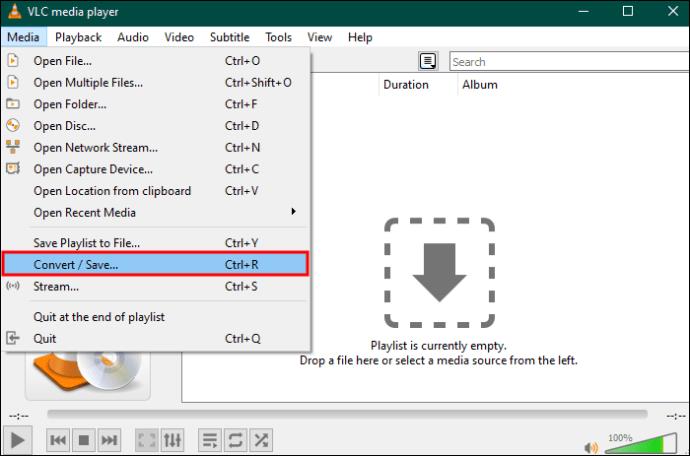
- Poiščite gumb »Dodaj« in ga izberite, da videoposnetek, katerega format želite spremeniti, dodate v predvajalnik VLC.
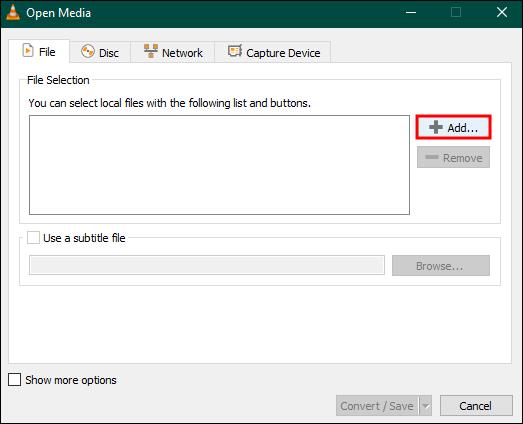
- Pomaknite se navzdol po trenutnem oknu in izberite gumb »Pretvori/Shrani«.
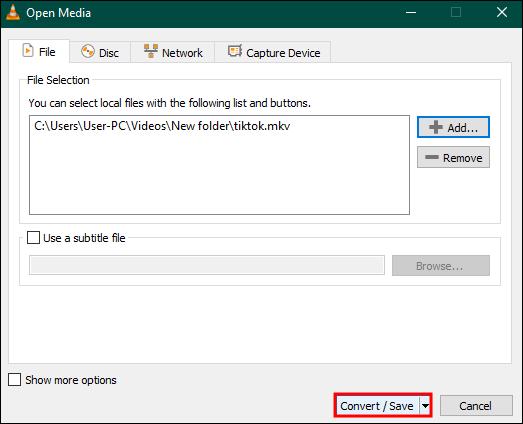
- Izberite ikono "ključ" za urejanje izbranega profila.
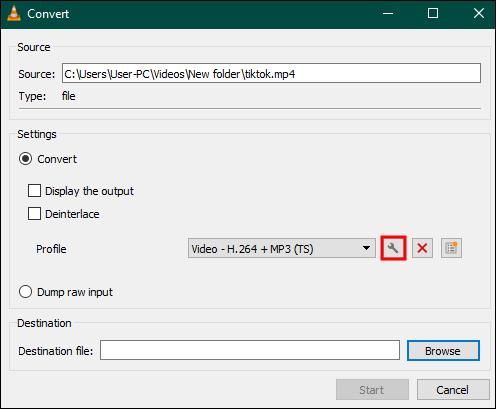
- Omogočite možnost pretakanja »Zvok«, tako da potrdite polje poleg nje.
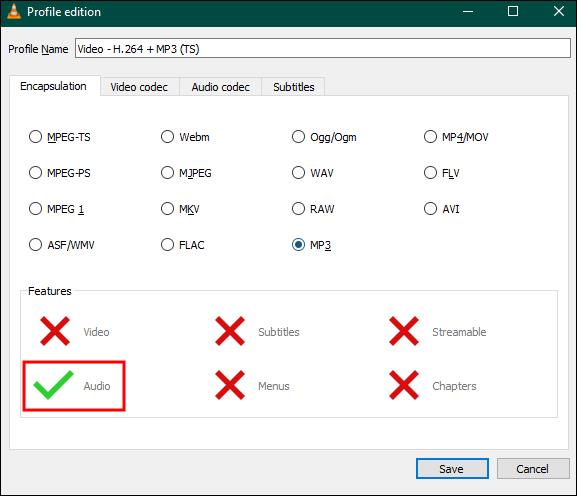
- Kliknite »Shrani« in začnite pretvorbo.
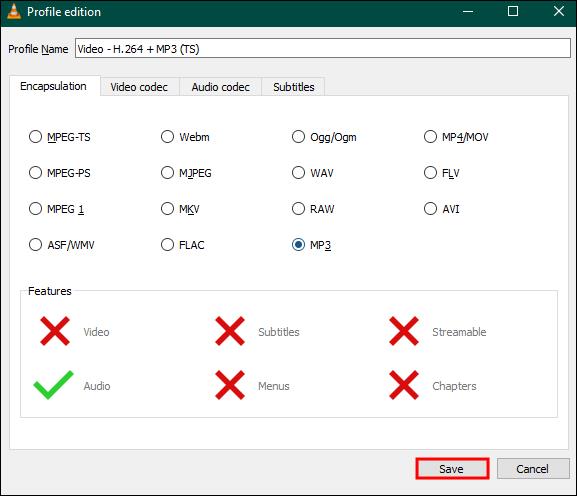
Omogoči zvočni tok z računalnikom Mac
Medtem ko so koraki za omogočanje zvočnega toka podobni za oba, se lahko poimenovanje razlikuje v različici MAC VLC.
- Zaženite predvajalnik VLC in kliknite meni »Datoteka«.
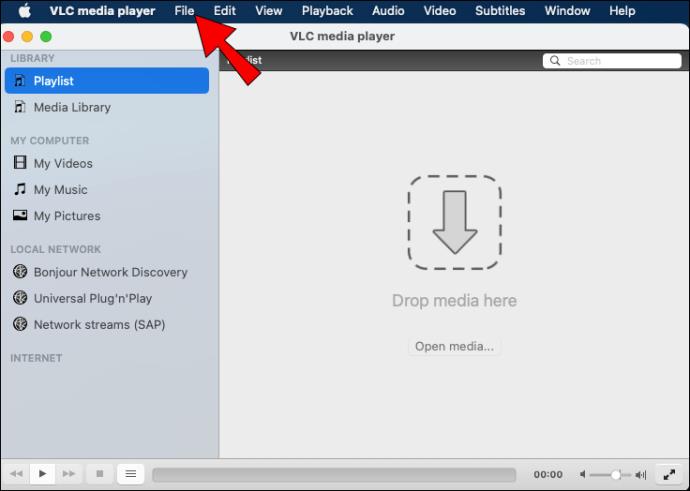
- Izberite »Pretvori/Pretoči« in dodajte video, ki ga želite pretvoriti.
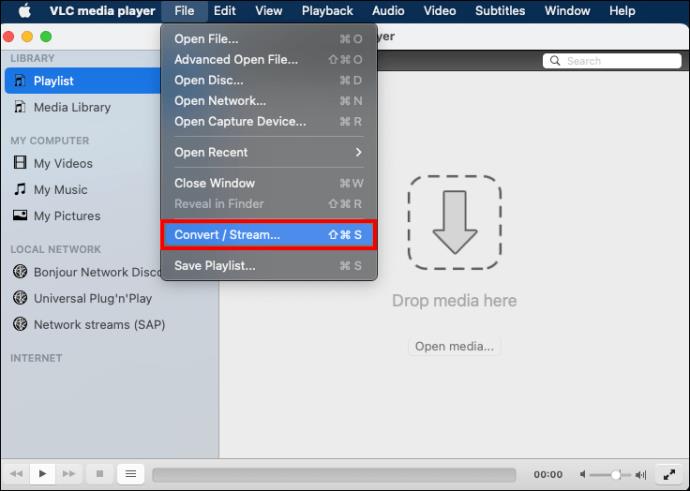
- Kliknite gumb »Prilagodi« in izberite možnost »Avdio kodek«.
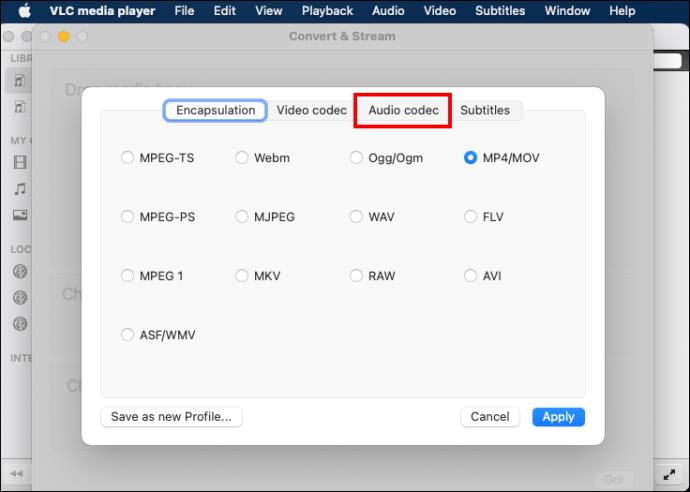
- Označite tako »Audio« kot »Keep original audio track«.
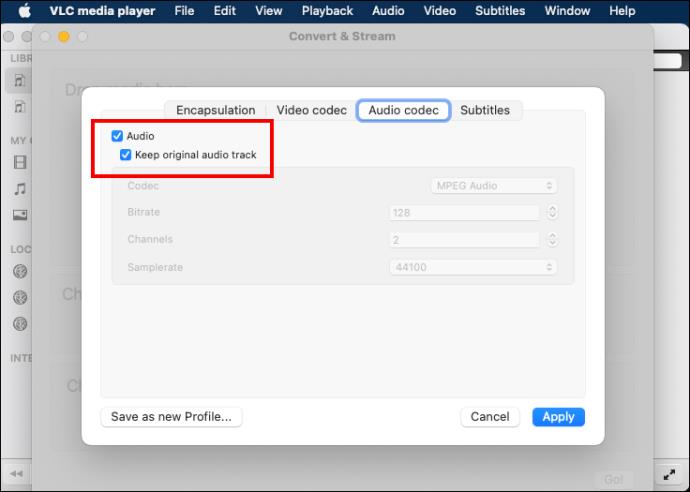
- Izberite »Shrani kot datoteko« in nato izberite ciljno datoteko za začetek pretvorbe.
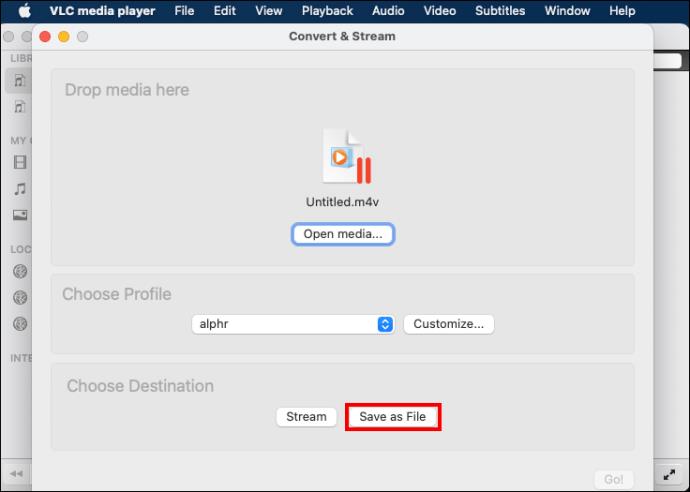
Nestabilna programska oprema VLC
Forum VideoLan poroča , da so bile nedavne posodobitve VLC nestabilne. Če ste pred kratkim posodobili svojo programsko opremo VLC in ne morete pretvoriti videoposnetka MKV v MP4, je priporočljivo, da uporabite starejšo različico za pomoč pri pretvorbi datoteke. Poskusite namestiti starejšo različico in preverite, ali bo težava odpravljena.
Preverite nastavitve kodeka
Medijski predvajalnik VLC zahteva, da prilagodite nastavitve kodeka za nekatere formate, vključno z MKV. Še enkrat preverite nastavitve kodeka, ker bo izbira nezdružljivega toka verjetno motila vašo pretvorbo videa MKV v MP4. Če MP4 še vedno ne podpira video pretvorbe, boste morali uporabiti aplikacije tretjih oseb.
Počasna stopnja pretvorbe
Morda boste opazili, da se je vrstica napredka konverzije ustavila ali da je prepočasna. Ta napaka je lahko posledica velike velikosti video datoteke ali preobremenjenega procesorja. Onemogočanje vseh drugih aplikacij med izvajanjem predvajalnika predstavnosti VLC je najboljša rešitev za pospešitev hitrosti.
Uporaba aplikacije tretje osebe
Poskusite uporabiti drug pretvornik datotek, na primer TinyWow Video Converter . To je profesionalno brezplačno orodje z več funkcijami, ki lahko hitro rešijo težave z zvočnim tokom in nastavitvami kodekov.
pogosta vprašanja
Ali vaš vsebnik formata MKV izgubi kakovost, ko ga s pomočjo VLC pretvorite v MP4?
ja Verjetno se bosta kakovost in ločljivost videoposnetka po uporabi VLC zmanjšali, ker na novo kodira video.
Zakaj bi morali izbrati VLC za pretvorbo MKV?
Ta odprtokodni video pretvornik je priročen, ker lahko podpira širši nabor formatov.
Master VLC MKV v MP4 pretvorbo
Glavna omejitev MKV je združljivost. Medijski predvajalnik VLC ponuja priročen način za pretvorbo datotek v format MP4. VLC se ponaša tudi z uporabniku prijaznim vmesnikom in vrsto funkcij za najpogostejšo uporabo. Vendar pa vam lahko aplikacija tretje osebe ponudi več možnosti, če potrebujete več naprednih funkcij.
Kako pogosto pretvarjate datoteke z VLC? Zakaj ga imate raje kot plačljive aplikacije? Sporočite nam v spodnjem oddelku za komentarje.